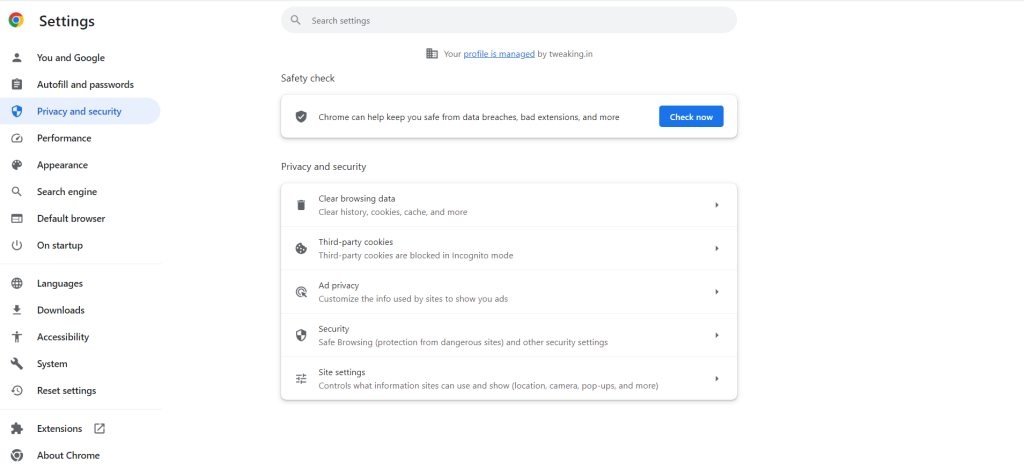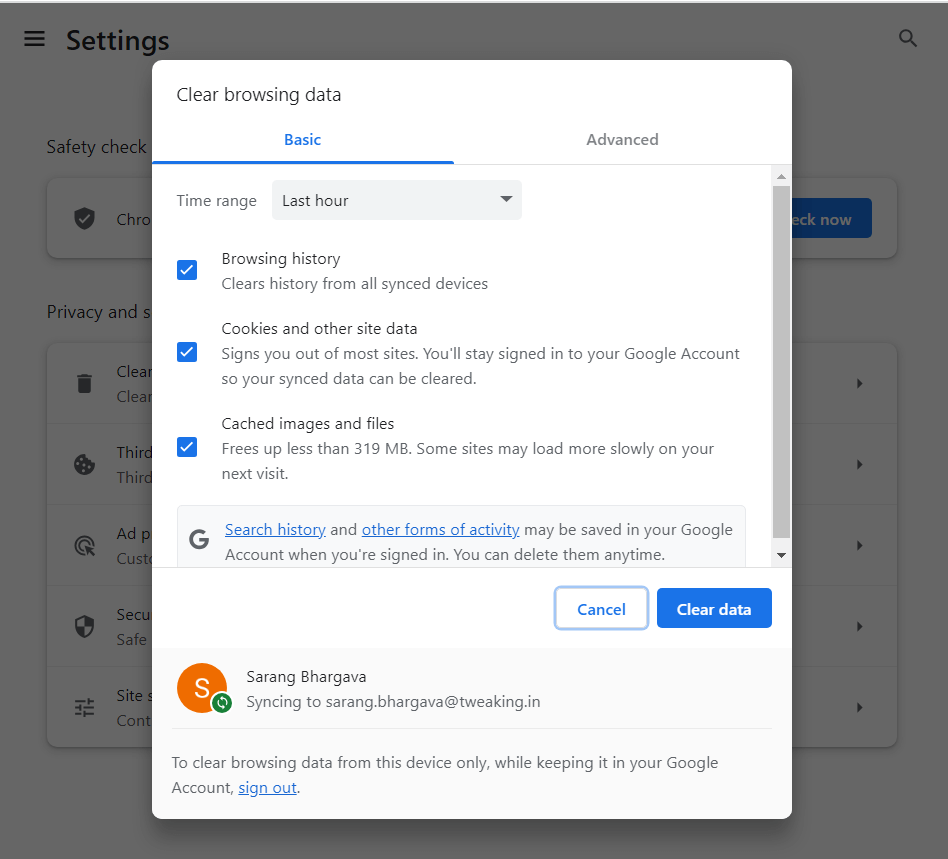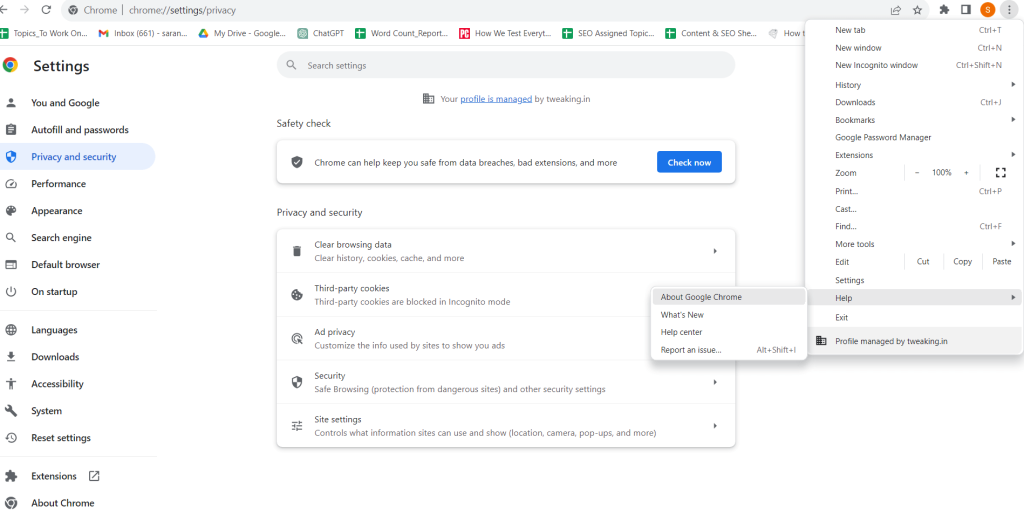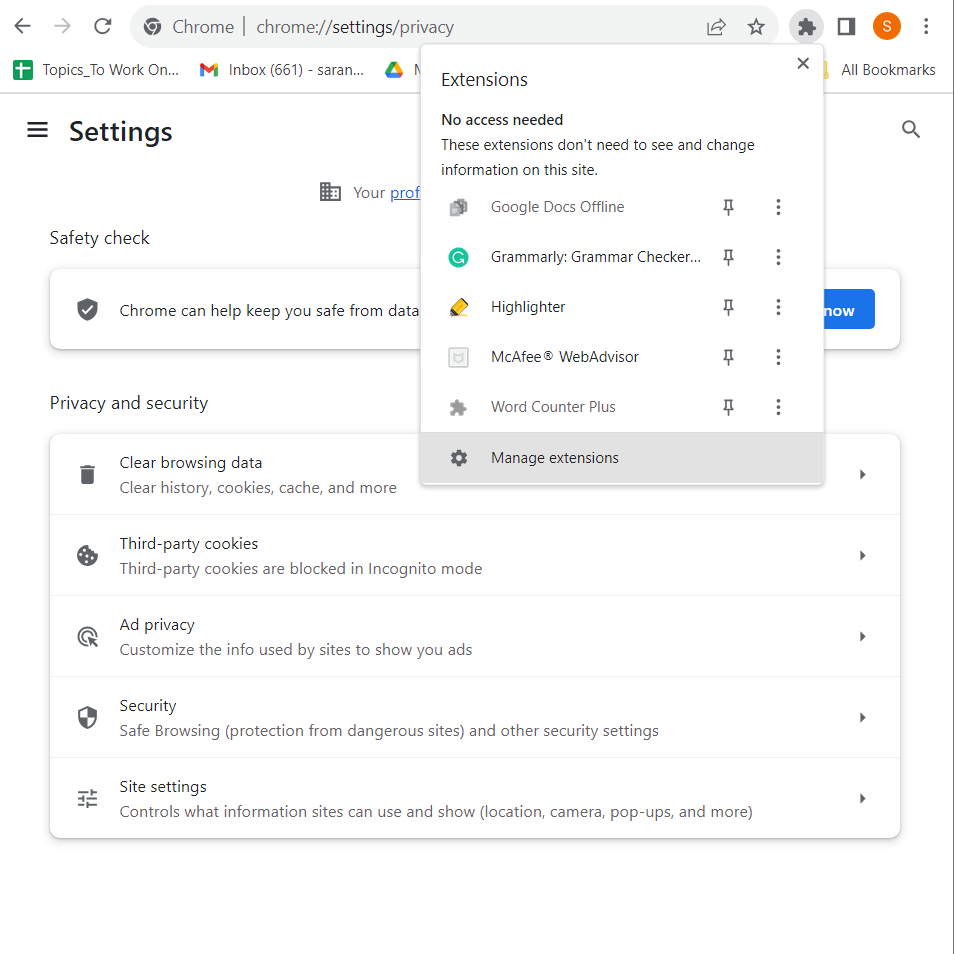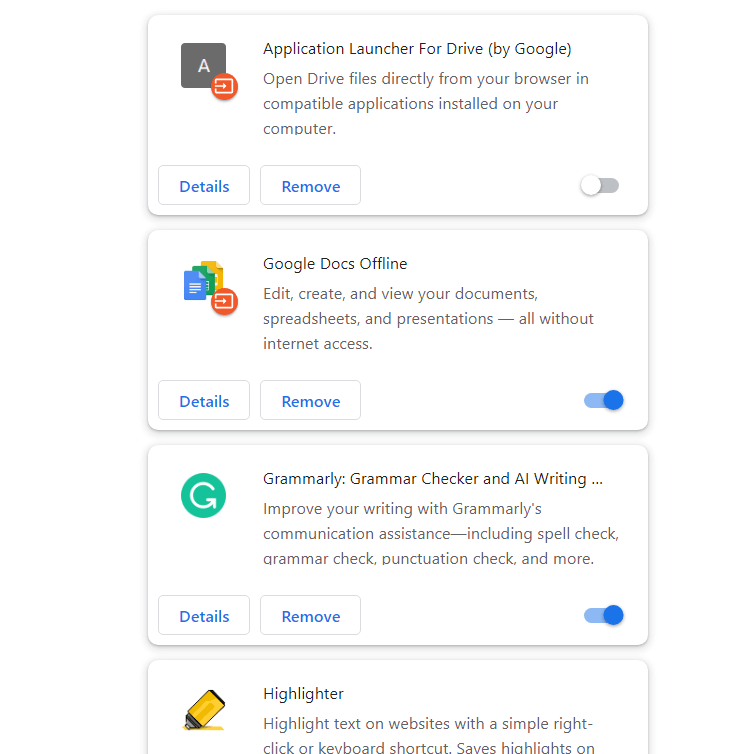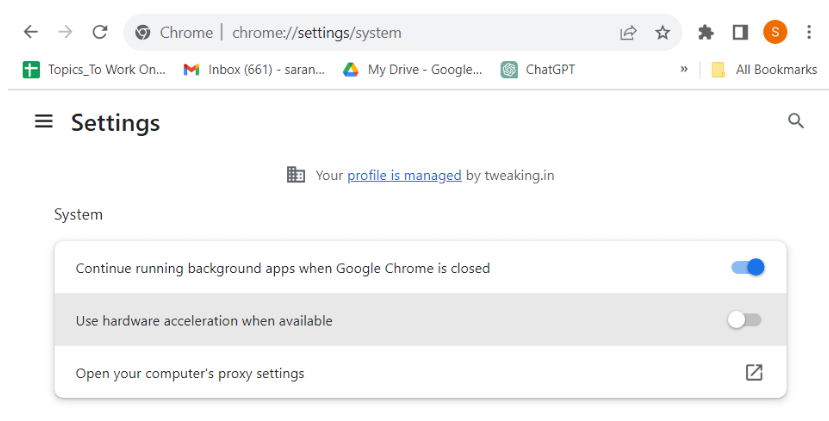Je to nesmírně frustrující, když jste se rozhodli vydat se na procházení webových stránek, číst blogy (jako je ten náš), sledovat videa na YouTube a dělat několik dalších věcí, ale na co narazíte? Webové stránky Chrome se nenačítají. Vyzkoušíte jiný prohlížeč, což by mohl být moudrý krok, ale hej! Chrome má své kouzlo a vlastní sadu funkcí, které všichni milujeme, že? Pokud tedy Google Chrome nenačítá webové stránky správně, zde jsou některé opravy, které vám pomohou problém vyřešit okamžitě.
Proč Chrome nenačítá stránky?
Pokud prohlížeč Google Chrome ve vašem PC nenačítá webové stránky správně, zatímco ostatní prohlížeče ano, může to být z důvodů, jako jsou ty, které jsou uvedeny níže –
- Mezipaměť prohlížeče Chrome byla poškozena, a proto se stránky nenačítají.
- Nesprávná konfigurace DNS. Zde je několik způsobů, jak opravit chyby související s DNS .
- Nedávno jste nainstalovali vadná rozšíření.
- Funkce hardwarové akcelerace prohlížeče Google Chrome spotřebovává CPU.
- Přítomnost malwaru. Je vhodné mít po ruce antivirový nástroj , aby bylo možné škodlivé hrozby včas detekovat dříve, než způsobí škody.
Nyní, když víte, proč se stránky Google Chrome nemusí načítat úplně nebo částečně, zde jsou způsoby, jak problém vyřešit –
Nejlepší způsoby, jak opravit, že Chrome nenačítá webové stránky správně
Řešení č. 1 – Restartujte počítač
Jednoduchý restart je opravou mnoha problémů souvisejících s počítačem, a pokud Chrome nenačítá stránky, můžete jednoduše restartovat počítač a problém vyřešit. Pokud problém přetrvává, můžete přejít k dalšímu kroku.
Řešení č. 2 – Vymažte mezipaměť a soubory cookie Chrome
Jsou chvíle, kdy se uložená data poškodí nebo způsobí konflikty, což může být důvod, proč Chrome načítá stránky správně. Efektivním řešením je vymazat mezipaměť a soubory cookie Chrome. Udělat to -
Krok 1 – Klikněte na tři svislé tečky v pravém horním rohu obrazovky a klikněte na Nastavení .
Krok 2 – Na levé straně vyberte Soukromí a zabezpečení .
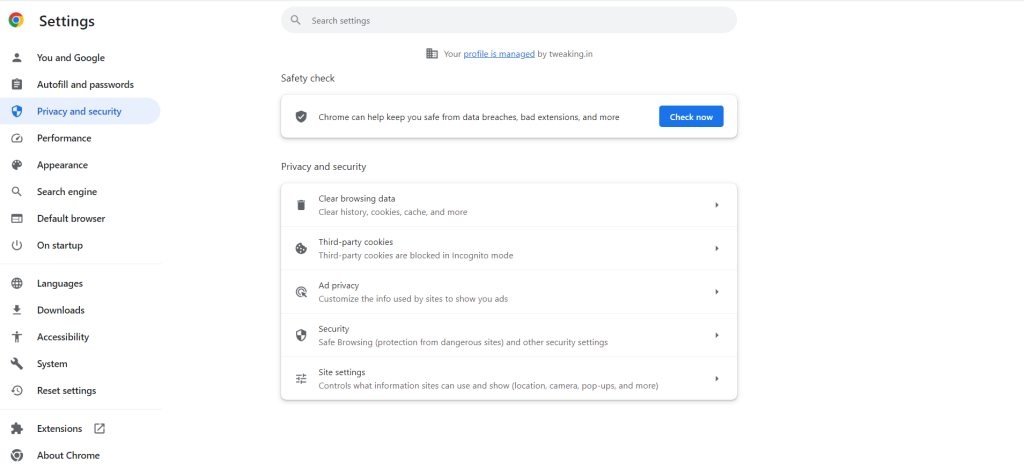
Krok 3 – Vpravo klikněte na Vymazat údaje o prohlížení
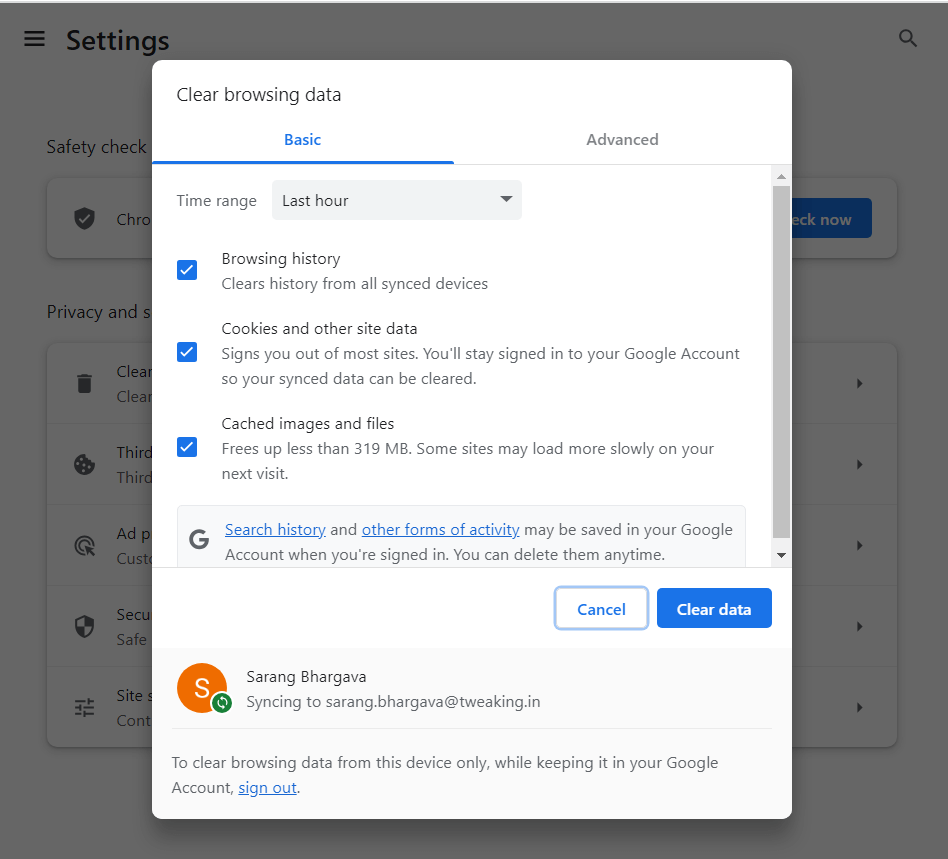
Krok 4 – Klikněte na Vymazat data .
Řešení č. 3 – Aktualizujte Google Chrome
Nezkontrolovali jste aktualizaci prohlížeče Google Chrome. Možná je nyní čas Chrome aktualizovat, protože Google často opravuje chyby a zavádí nové funkce prostřednictvím aktualizací. Aktualizace Google Chrome –
Krok 1 – Klikněte na tři svislé tečky v pravém horním rohu obrazovky.
Krok 2 – Klikněte na Nápověda a poté na O Google Chrome .
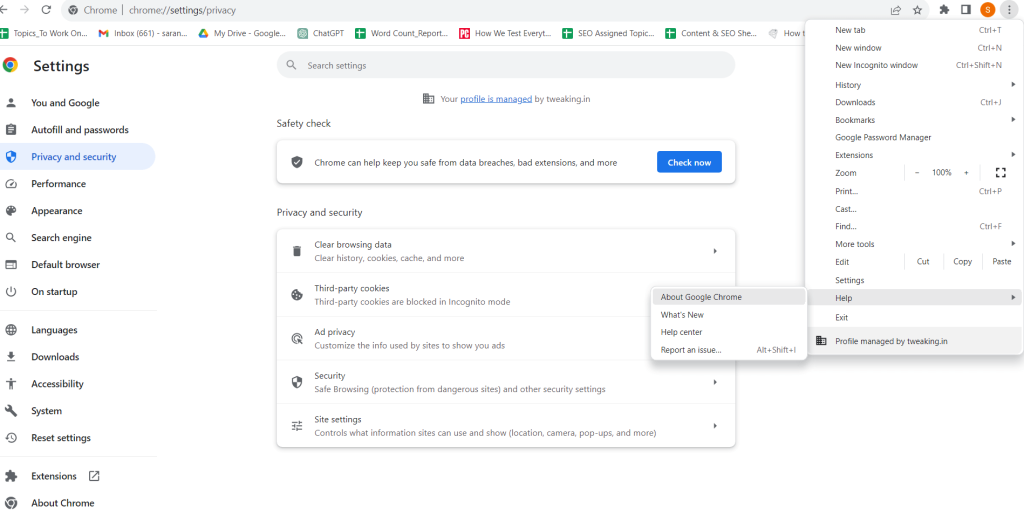
Jakmile Google Chrome sám zkontroluje aktualizace a aktualizace, zjistěte, zda nyní můžete načítat stránky nebo ne.
Řešení č. 4 – Odstraňte nechtěná rozšíření
V případě, že Chrome nenačítá stránky, může se stát, že některé z nainstalovaných rozšíření narušuje funkčnost Chromu. V takovém případě zjistěte, zda existuje rozšíření, po jehož instalaci Chrome přestal správně načítat webové stránky. Dále jej odinstalujte pomocí -
Krok 1 – Klikněte na ikonu Rozšíření vedle adresního řádku.
Krok 2 – Klikněte na Spravovat rozšíření.
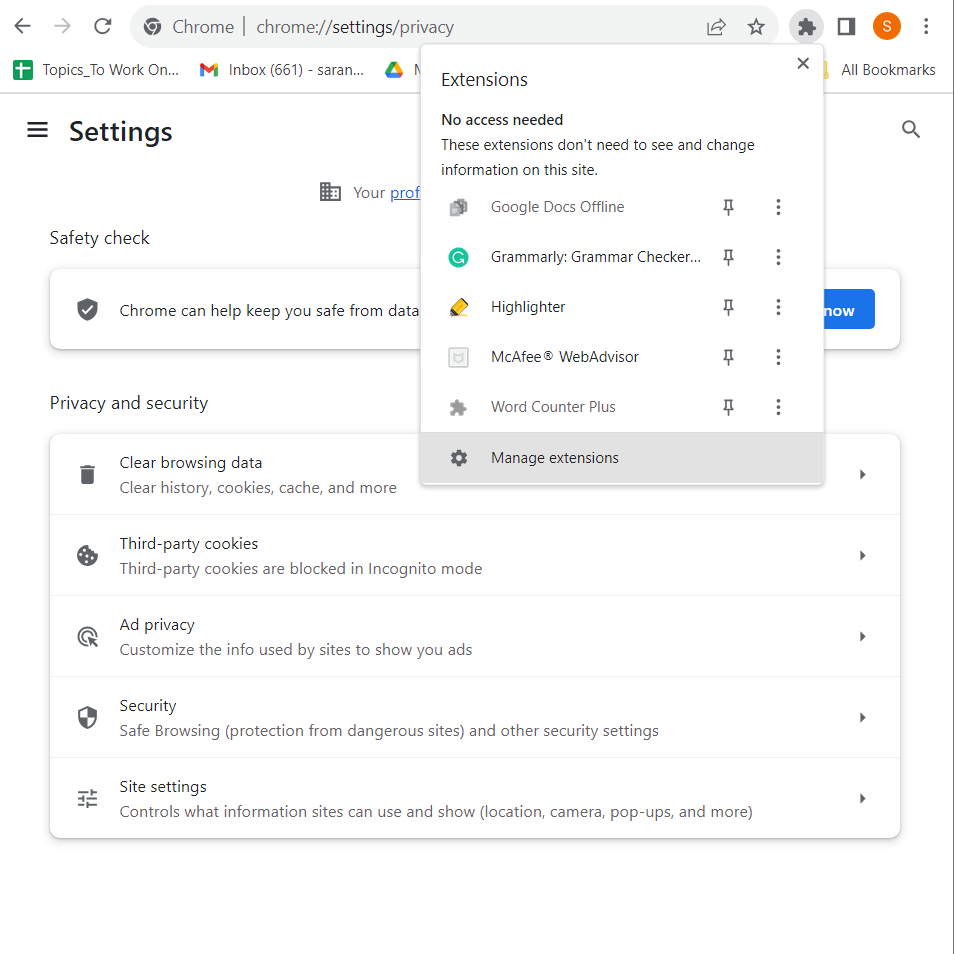
Krok 3 – Najděte rozšíření a klikněte na Odebrat
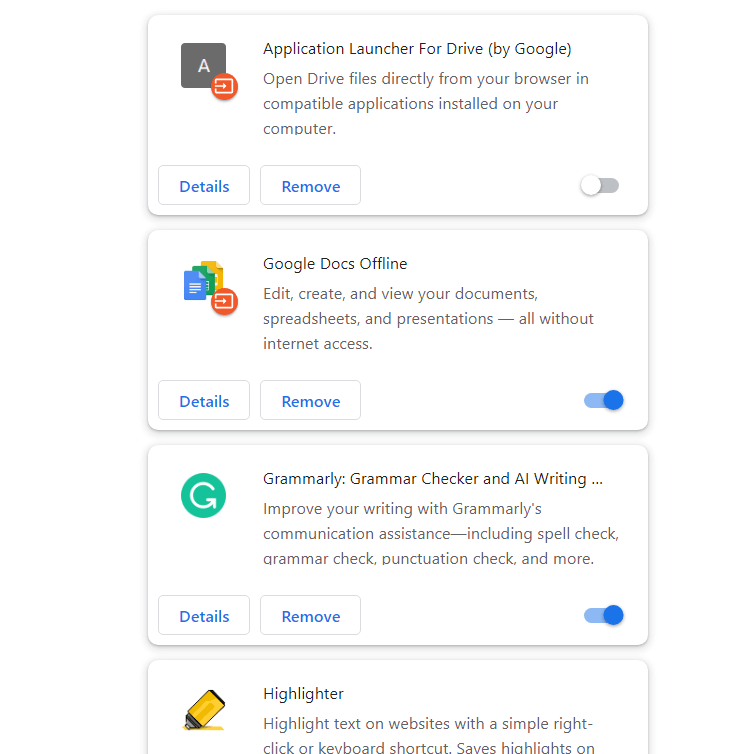
Nyní zkontrolujte, zda se vám podařilo problém vyřešit a zda se webové stránky v prohlížeči Google Chrome načítají správně.
Řešení č. 5 – Zakázat hardwarovou akceleraci
Přestože se jedná o velmi užitečnou funkci, může být příčinou vysokého využití procesoru Chrome . To by mohl být důvod, proč Google Chrome nenačítá stránky, i když všechny ostatní prohlížeče ano. V takovém případě můžete zkusit vypnout hardwarovou akceleraci. Pro to -
Krok 1 – Do adresního řádku prohlížeče Google Chrome zadejte chrome://settings/system
Krok 2 – Vypněte tlačítko vedle možnosti Použít hardwarovou akceleraci, je-li k dispozici
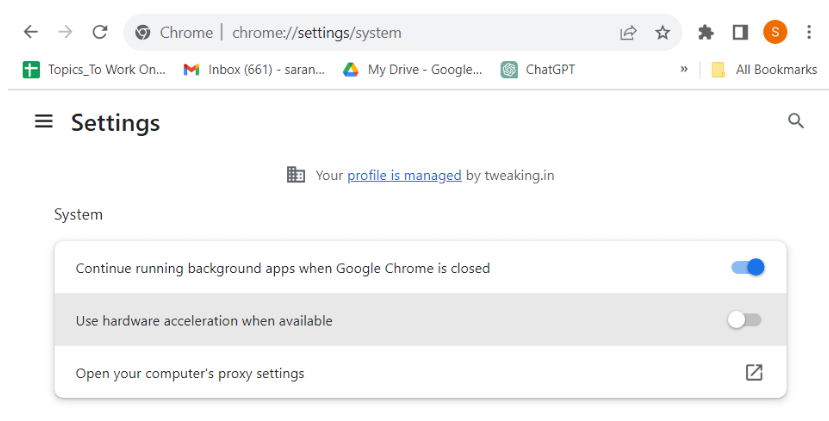
Krok 3 – Restartujte Chrome
Řešení č. 6 – Zakázat antivirus
Může se stát, že máte v Antiviru nastavena pravidla, kvůli kterým se nenačítá webová stránka, kterou chcete načíst. Pokud tedy webu důvěřujete, můžete zkusit antivirus pro jednou deaktivovat a poté zkontrolovat, zda jste schopni webovou stránku načíst nebo ne.
Řešení č. 7 – Přeinstalujte Google Chrome
Pokud se zdá, že žádné z výše uvedených řešení nefunguje, můžete zkusit přeinstalovat Google Chrome. Vyzýváme vás, abyste nejprve zcela odinstalovali Google Chrome a poté jej znovu nainstalovali.
Nechte v prohlížeči Google Chrome potíže s načítáním stránek
Víme, jak znervózňující a frustrující může být, když chcete vážně procházet webové stránky – číst blogy, nakupovat online, streamovat videa a webové stránky se nenačítají tak, jak by měly. V takovém případě se zhluboka nadechněte a počítejte s výše uvedenými opravami a měli byste být na dobré cestě k bezproblémovému procházení.
Pravidelně přicházíme s průvodci odstraňováním problémů, návrhy aplikací a softwaru a vším zábavným, co souvisí s technikou. Máte další dotazy? Sledujte nás na sociálních sítích – Facebook, Instagram a YouTube.